这篇文章给大家聊聊关于在Linux 上安装Android 8.1 Oreo 以运行应用程序和游戏,以及对应的知识点,希望对各位有所帮助,不要忘了收藏本站哦。
前段时间,android x86项目完成了Android 8.1 Oreo系统的x86架构移植。在本文中,我们将解释如何在Linux 系统上安装它,以便您始终可以使用Android 应用程序和游戏。
在Linux 上安装Android x86 8.1 Oreo
准备环境
首先,我们下载android x86 8.1 Oreo 系统镜像。您可以从此页面下载它,只需单击“android-x86_64-8.1-r1.iso”文件下的“查看”按钮即可。
我们将在Linux 系统上使用QEMU 来运行android x86。 QEMU 是一个非常好的仿真器软件,也是免费和开源的,并且在所有主要的Linux 发行版存储库中都可用。
在Ubuntu/Linux Mint/Debian 上安装QEMU:
sudo apt-get install qemu qemu-kvm libvirt-bin
在Fedora 上安装QEMU:
sudo dnf 安装qemu qemu-kvm
对于其他发行版,只需搜索“qemu”和“qemu-kvm”软件包并安装它们。
安装QEMU 后,我们需要运行以下命令来创建android.img 文件,该文件就像分配给Android 的某种磁盘空间。所有Android 文件和系统都将位于此映像文件中:
qemu-img 创建-f qcow2 android.img 15G
这里的意思是,我们希望为此Android 分配最大15GB 的磁盘空间,但是,您可以将其更改为您想要的任何大小(确保它至少大于5GB)。
现在,要开始首次运行Android 系统,请运行:
sudo qemu-system-x86_64 -m 2048 -boot d -enable-kvm -smp 3 -net nic -net user -hda android.img -cdrom /home/mhsabbagh/android-x86_64-8.1-r1.iso
将/home/mhsabbagh/android-x86_64-8.1-r1.iso 替换为从android x86 网站下载的文件的路径。有关我们在这里使用的其他选项的说明,您可以参考这篇文章。
运行上述命令后,Android系统将启动:
安装系统

在此窗口中,选择“高级选项”,这将显示下面的菜单,您应该在其中选择“自动安装”,如下所示:
之后,安装程序会询问您是否要继续,选择“是”:
接下来,安装程序将在没有您的指示的情况下继续进行:
最后,您将收到此消息,这意味着您已成功安装Android 8.1:
现在,只需关闭QEMU 窗口即可。
启动并使用Android 8.1 Oreo
现在Android 已完全安装在您的android.img 文件中,您应该使用以下QEMU 命令来启动它,而不是之前的命令:
sudo qemu-system-x86_64 -m 2048 -boot d -enable-kvm -smp 3 -net nic -net user -hda android.img
请注意,我们所做的只是删除-cdrom 选项及其参数。这告诉QEMU 我们不再想从下载的ISO 文件启动,而是从这个已安装的Android 系统启动。
现在您可以看到Android 启动菜单:
然后您将进入第一个准备向导,选择您的语言并继续:
从这里,选择“设置为新”选项:
然后Android 会询问您是否要登录当前的Google 帐户。此步骤是可选的,但很重要,以便您可以使用Google Play 商店:
然后您需要接受以下条款:
现在,您可以选择当前时区:
系统会询问您是否要激活某些数据收集功能。如果我是你,我会简单地将它们全部关闭,如下所示:
最后,您将有两种启动类型可供选择,我建议您选择Launcher3 选项并将其设为默认值:
然后您将看到完全运行的Android 主屏幕:
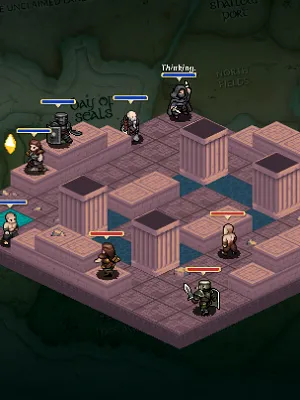
从现在开始,你可以为所欲为;您可以使用内置的Android 应用程序,也可以浏览系统设置以根据您的喜好进行调整。您可以更改系统的外观,也可以像示例一样运行Chrome:
您可以开始安装一些应用程序,例如WhatsApp 以及Google Play 商店中的其他应用程序供您自己使用:
您现在可以对系统执行任何您想做的操作。恭喜!
未来如何轻松运行Android 8.1 Oreo
我们不想总是打开终端窗口并编写那些长QEMU命令来运行Android,而是希望在需要时一键运行它。
为此,我们将使用以下命令在/usr/share/applications 下创建一个名为android.desktop 的新文件:
sudo nano /usr/share/applications/android.desktop
并将以下内容粘贴到其中(右键单击并粘贴):
[Desktop Entry]Name=Android 8.1Comment=使用QEMUIcon=phoneExec=bash -c 'pkexec env DISPLAY=$DISPLAY XAUTHORITY=$XAUTHORITY qemu-system-x86_64 -m 2048 -boot d -enable-kvm 在Linux 上运行Android 8.1 Oreo -smp 3 -net nic -net 用户-hda /home/mhsabbagh/android.img'Terminal=falseType=ApplicationStartupNotify=trueCategories=GTK;
同样,您必须将/home/mhsabbagh/android.img 替换为系统上的本地图像路径。然后保存文件(Ctrl+X,然后Y,然后Enter)。
请注意,我们需要使用pkexec 以root 权限运行QEMU,因为从较新的版本开始,普通用户不允许通过libvirt 访问KVM 技术;这就是为什么它每次都会要求你输入root 密码。
现在您将在应用程序菜单中看到Android 图标,只要您想使用Android,只需单击该图标即可启动QEMU 程序:
总结
我们向您展示如何在Linux 系统上安装和运行Android 8.1 Oreo。从现在开始,您将可以更轻松地完成基于Android 的任务,而无需使用Blutsticks 等其他软件和类似方法。在这里,您拥有一个完全运行且功能齐全的Android 系统,您可以用它做任何您想做的事情,如果出现问题,您可以随时终止映像并重新运行安装程序。
你以前尝试过android x86 吗?您的体验如何?
via: https://fosspost.org/tutorials/install-android-8-1-oreo-on-linux
































用户评论
真的要考虑用 Android 上运行吗?感觉系统稳定性还不如原生安卓...
有14位网友表示赞同!
这个想法还挺酷的, 我一直都想体验一下如何在 Linux 上玩我的 Android 游戏!安装步骤复杂吗?
有16位网友表示赞同!
话说,Android 8.1 Oreo 现在还有人在用吗?版本太旧了吧...
有7位网友表示赞同!
想在Linux上试下安卓的游戏,这篇文章看起来很有帮助,希望能轻松实现!
有8位网友表示赞同!
我记得以前用过类似的工具,结果总是卡卡bug很多,不知道现在改进了吗?
有6位网友表示赞同!
我已经使用 Linux 很长时间了,但一直没有嘗試在 Linux 上安装 Android 系统,看来这是一个很好的机会! 希望能顺利完成安装。
有19位网友表示赞同!
有没有想过直接玩安卓模拟器更好?不用专门安装系统,也能运行安卓应用程序和游戏,而且更新方便。
有15位网友表示赞同!
终于有方法在 Linux 上跑安卓 App 了,真是太开心了!以前我的笔记本电脑无法使用某些 Android 游戏 apps,现在可以尝试一下!
有13位网友表示赞同!
这篇文章标题很有吸引力,我非常喜欢你使用清晰而简单的语言指导安装过程。期待能尽快尝试!
有11位网友表示赞同!
感觉 Linux 系统比 Windows 更流畅更稳定,加上在 Linux 上运行的安卓系统,一定能拥有更完美的体验!
有14位网友表示赞同!
之前尝试过类似的操作,但总是遇到各种问题,很郁闷,希望这篇文章能提供更详细的指导,让我顺利安装成功!
有15位网友表示赞同!
这个方法能不能直接运行所有 Android 应用和游戏? 毕竟很多应用依赖硬件加速等功能,不知道能在 Linux 上完美运行。
有15位网友表示赞同!
现在越来越多人想将 Linux 系统作为日常工作和娱乐平台,安装安卓系统可以实现更全面的软件生态系统!
有12位网友表示赞同!
希望能在这篇文章的评论区找到一些安装成功的人分享他们的经验,以及一些注意事项!
有17位网友表示赞同!
希望我的电脑配置能够满足运行这个 Android 8.1 系统。安装完成之后一定多体验玩一些安卓应用和游戏!
有9位网友表示赞同!
在 Linux 上运行 Android 是个不错的想法,希望能为更多人提供一个全新的交互体验!
有17位网友表示赞同!